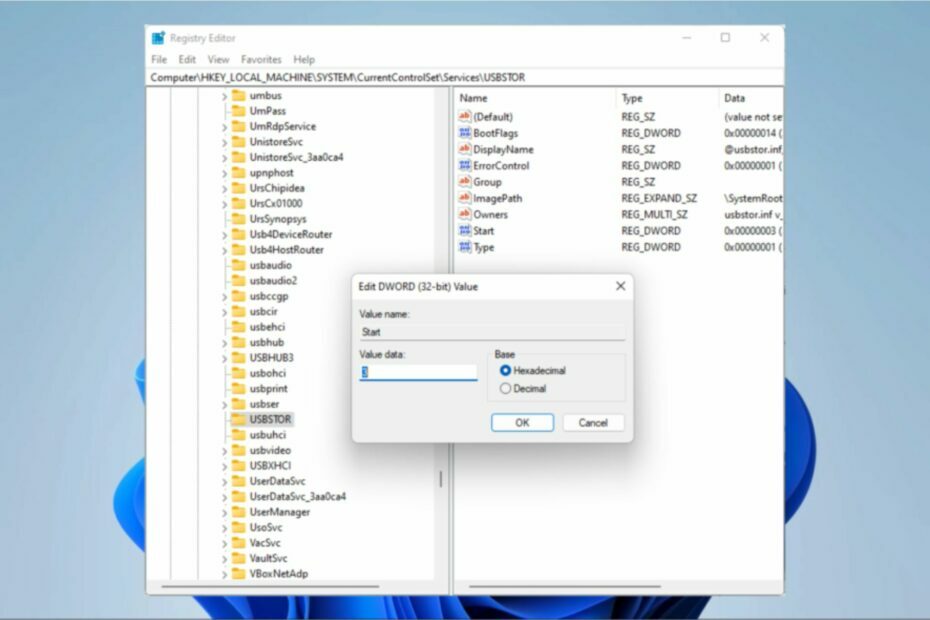استكشف الأوامر السهلة لإنجاز العمل على جهاز الكمبيوتر الخاص بك بسرعة
- CMD أو موجه الأوامر هو واجهة سطر أوامر تعرف باسم معالج أوامر Windows.
- يمكن أن تساعدك أوامر موجه الأوامر في تنفيذ العديد من العمليات دون استخدام الماوس.
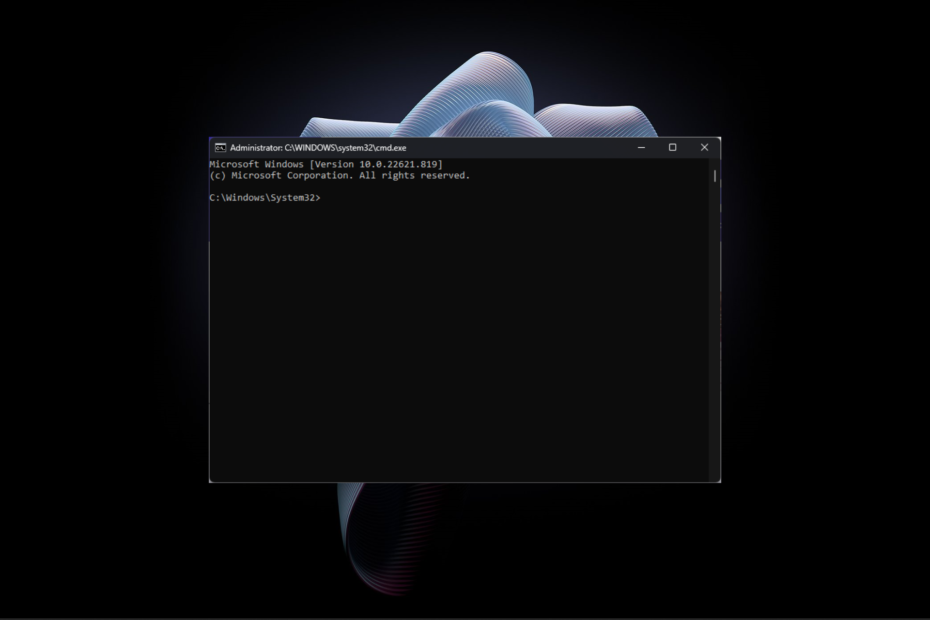
Xالتثبيت عن طريق النقر فوق ملف التنزيل
سيقوم هذا البرنامج بإصلاح أخطاء الكمبيوتر الشائعة ، ويحميك من فقدان الملفات ، والبرامج الضارة ، وفشل الأجهزة ، وتحسين جهاز الكمبيوتر الخاص بك لتحقيق أقصى أداء. إصلاح مشكلات الكمبيوتر وإزالة الفيروسات الآن في 3 خطوات سهلة:
- قم بتنزيل Restoro PC Repair Tool التي تأتي مع التقنيات الحاصلة على براءة اختراع (براءة اختراع متاحة هنا).
- انقر ابدأ المسح للعثور على مشكلات Windows التي قد تتسبب في حدوث مشكلات بجهاز الكمبيوتر.
- انقر إصلاح الكل لإصلاح المشكلات التي تؤثر على أمان الكمبيوتر وأدائه.
- تم تنزيل Restoro بواسطة 0 القراء هذا الشهر.
موجه الأوامر شائع بين المستخدمين العاديين وكذلك المحترفين. إنها طريقة رائعة لإكمال مهامك العادية على الكمبيوتر. يمكنه تشغيل العديد من الأوامر ، وأتمتة مهامك ، والسماح لك بتشغيل جهاز الكمبيوتر الخاص بك عبر الأوامر.
سيتحدث هذا الدليل عن DOS موجه الأمر، وكيفية استخدامه ، والأوامر الأكثر شيوعًا التي يجب أن تعرفها. هيا نبدأ!
ما هو موجه أوامر DOS؟
موجه الأوامر هو واجهة سطر أوامر في أجهزة الكمبيوتر التي تعمل بنظام Windows والتي تتيح لك التحكم في جهاز الكمبيوتر الخاص بك عبر أوامر نصية. تعمل معظم الأوامر النصية على أتمتة المهام باستخدام الملفات الدفعية والبرامج النصية. يمكن لهذه الأوامر أيضًا استكشاف مشكلات Windows الشائعة وإصلاحها وأداء الوظائف الإدارية المتقدمة.
غالبًا ما يُطلق على موجه الأوامر اسم MS-DOS أو موجه DOS ، ولكنه غير صحيح. موجه الأوامر هو برنامج ينسخ قدرات سطر الأوامر في MS-DOS ولكن لا يمكن الإشارة إليه على أنه DOS.
كيف يمكنني استخدام موجه الأوامر؟
يمكنك استخدام موجه الأوامر لتنفيذ مهام مختلفة ، بما في ذلك فحص أخطاء النظام وإصلاحها ، ونقل ملف ، وإزالة الفيروسات ، وإنشاء محرك وسائط قابل للتمهيد. كل ما عليك فعله هو تشغيل موجه الأوامر ، واكتب الأمر الصحيح ، واضغط على Enter لتنفيذه.
للوصول إلى موجه الأوامر ، اتبع الخطوات التالية:
- أولاً ، اضغط على مفتاح Windows واكتب CMD وحدد تشغيل كمسؤول.

- سوف تحصل على موجه UAC ؛ انقر فوق نعم.
- الآن ، سيتم فتح نافذة موجه الأوامر على شاشتك.
ما هي الأوامر الأكثر استخدامًا في موجه الأوامر؟
قبل الانتقال إلى الأدوات المساعدة لسطر الأوامر الشائعة ، تأكد من مراعاة هذه الأشياء:
- أولاً ، قم دائمًا بتشغيل موجه الأوامر كمسؤول لتجنب أي خطأ.
- يرجى كتابة الأمر أو لصقه كما هو مذكور حتى يعمل بشكل صحيح
- اضغط على Enter بعد كل أمر لتنفيذه.
دعنا نتحقق من بعض الأوامر الأكثر استخدامًا والمفيدة والتي يمكنك الاحتفاظ بها في متناول اليد:
1. بينغ
للتحقق مما إذا كان هناك اتصال بالشبكة وإمكانية الوصول على جهازك ، يمكنك كتابة الأمر التالي: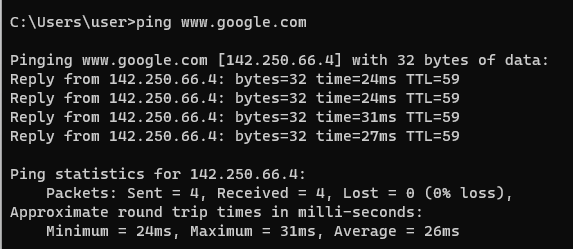
ping (عنوان موقع الويب)
2. مدقق ملفات النظام
فحص SFC عبارة عن أداة مسح وإصلاح تقوم بفحص جهاز الكمبيوتر الخاص بك بحثًا عن الملفات التالفة أو المفقودة. أيضًا ، يستبدل الملفات التالفة بالنسخ المخزنة مؤقتًا المحفوظة بواسطة الكمبيوتر.
sfc / scannow
3. DISM
تعمل خدمة نشر الصور وإدارتها على إصلاح ملفات وميزات نظام تشغيل Windows التالفة أو التالفة مباشرة عبر خوادم Windows عبر الإنترنت.
DISM / عبر الإنترنت / تنظيف الصورة / CheckHealth DISM / عبر الإنترنت / تنظيف الصورة / ScanHealth DISM / عبر الإنترنت / تنظيف الصورة / استعادة الصحة
4. قائمة برامج التشغيل المثبتة
للحصول على قائمة برامج تشغيل الجهاز المثبتة على جهاز الكمبيوتر الخاص بك ، يمكنك كتابة الأمر التالي
استعلام السائق
5. إعداد الاتصال عن بعد
باستخدام أمر shell سطر الأوامر المذكور أدناه ، يمكنك إنشاء اتصالات بجهاز التحكم عن بعد أجهزة الكمبيوتر أو خوادم مضيف جلسة سطح المكتب البعيد. mstsc / v: 192.168.122.20
لبدء تشغيل ملف تكوين RDP وتحريره hostconnection.rdp ، اكتب هذا الأمر: mstsc / تحرير hostconnection.rdp
6. قم بتغيير الدليل
يساعدك الأمر ، عند تنفيذه ، على تغيير دليل العمل الحالي. بمعنى آخر ، باستخدام هذا ، يمكنك الانتقال إلى مجلد آخر على جهاز الكمبيوتر الخاص بك.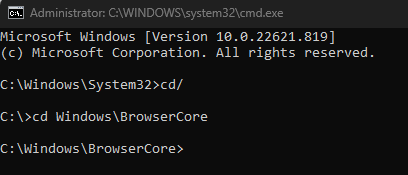
للخروج من الدليل الحالي C: \ Windows \ System32> قرص مضغوط \
للذهاب إلى الدليل التالي C: \> قرص مضغوط Windows \ BrowserCore
7. أعد تسمية الملف
REN و Rename هما نفس الأوامر ، ويتم استخدامهما بالتبادل مع إعادة تسمية ملف أو مجلد.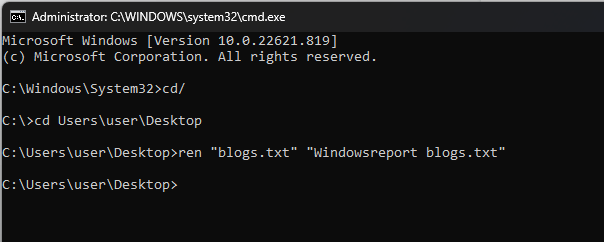
رن “original_filename.ext” “new_filename.ext”
8. تكوين الطاقة
يعرض الأمر إعدادات طاقة جهاز الكمبيوتر الخاص بك. يساعدك على إدارة وتتبع الطريقة التي يستخدم بها جهاز الكمبيوتر الخاص بك الطاقة.
مفصلة استهلاك الطاقة تقرير جهاز الكمبيوتر الخاص بك powercfg / الطاقة
أشر إلى الجهاز الذي أيقظ جهاز الكمبيوتر الخاص بك من وضع السكون powercfg / lastwake
- Swiftkey يحصل على Bing AI وإليك ما يمكنك فعله به
- Visual Studio Vs PyCharm: أيهما يجب أن تستخدمه؟
- 0x800700c1: كيفية إصلاح رمز خطأ Windows Update
- كيفية الوصول إلى ChatGPT من أي موقع ويب
- إليك كيفية إصلاح رمز خطأ Steam E20 في دقيقتين
9. التمهيد في وضع استكشاف الأخطاء وإصلاحها
يمكن لهذا الأمر إعادة تشغيل جهاز الكمبيوتر الخاص بك ويأخذك إلى قائمة خيارات البدء المتقدمة لاستكشاف الأخطاء وإصلاحها.
الاغلاق / ص / س
10. معلومات النظام
إذا كنت تريد معرفة المعلومات المتعلقة بالنظام ، بما في ذلك نظام التشغيل ، وبطاقة الشبكة ، وطراز النظام ، والنوع ، واسم المضيف ، والمعالج ، وما إلى ذلك ، فاستخدم هذا الأمر:
معلومات النظام
11. شغل القرص
أذا أردت تحقق من سلامة نظام ملفات محرك الأقراص وإصلاح نظام الملفات وأخطاء محرك الأقراص الإشكالية ، يمكن أن يساعدك هذا الأمر.
chkdsk
12. إدارة البرامج
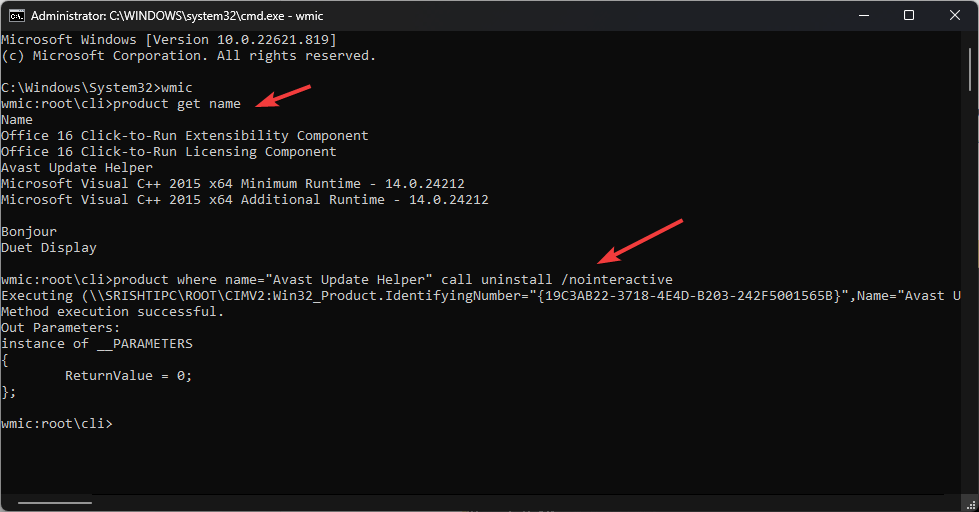 يمكنك الحصول على قائمة بالبرامج المثبتة على جهاز الكمبيوتر الخاص بك و قم بإلغاء تثبيت البرامج لا تحتاج.
يمكنك الحصول على قائمة بالبرامج المثبتة على جهاز الكمبيوتر الخاص بك و قم بإلغاء تثبيت البرامج لا تحتاج.
قائمة المنتجات المثبتة wmicالمنتج الحصول على الاسم
نصيحة الخبراء:
برعاية
يصعب معالجة بعض مشكلات الكمبيوتر ، خاصةً عندما يتعلق الأمر بالمستودعات التالفة أو ملفات Windows المفقودة. إذا كنت تواجه مشكلات في إصلاح خطأ ما ، فقد يكون نظامك معطلاً جزئيًا.
نوصي بتثبيت Restoro ، وهي أداة ستقوم بفحص جهازك وتحديد الخطأ.
انقر هنا للتنزيل وبدء الإصلاح.
الغاء تنصيب برنامج المنتج حيث اسم = "اسم التطبيق" استدعاء إلغاء / nointeractive
13. استعادة إعدادات الشبكة
في حالة وجود مشكلة في الاتصال بالشبكة وتريد استكشاف أخطاء الشبكة وإصلاحها. يمكن أن تساعد هذه الأوامر:
ipconfig
يمسح جميع عناوين IP من ذاكرة التخزين المؤقت إيبكونفيغ / فلوشدس
قم بتسجيل DNS مرة أخرى ipconfig / registerdns
حرر عنوان IP للمحول المحدد ipconfig / الإصدار
قم بتجديد عنوان IP لمحول معين ipconfig / تجديد
14. تحقق من كلمة مرور Wi-Fi
يساعدك هذا الأمر في التحقق من كلمة المرور لاتصالاتك السلكية أو اللاسلكية.
استبدل SSID باسم Wi-Fi الخاص بك للحصول على كلمة مرور Wi-Fi الخاصة بك netsh wlan إظهار مفتاح SSID للملف الشخصي = واضح
15. احذف ملفات Temp
يساعدك هذا الأمر في استرداد مساحة على جهاز الكمبيوتر الخاص بك عن طريق إزالة الملفات المؤقتة.
del / q / f / s٪ temp٪ \ *
del / s / q C: \ Windows \ temp \ *
16. أغلق المهام
يمكن استخدام هذا الأمر لفرض إيقاف برنامج أو عملية. استبدل الاسم القابل للتنفيذ باسم البرنامج أو العملية التي تريد قتلها.
اسم قابل للتنفيذ Taskkill / IM
17. قارن الملفات
إذا كنت ترغب في مقارنة ملف عبر محتواه ومشاهدة التعديلات التي تم إجراؤها بمرور الوقت. استبدل الملف 1 والملف 2 باسم الملف الفعلي.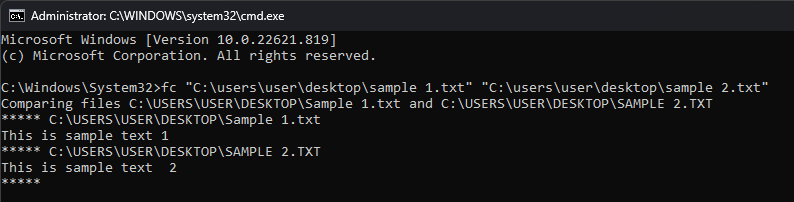
ملف FC 1.txt ملف 2.txt
18. قائمة المهام
يعرض المهام التي تعمل على جهاز الكمبيوتر الخاص بك.
قائمة المهام
19. إحصائيات الشبكة
يعرض لك كل تفاصيل اتصالات TCP النشطة.
NETSTAT
20. إخفاء / إظهار المجلدات الخاصة بك
باستخدام هذا الأمر ، يمكنك إخفاء مجلداتك المهمة ، ويمكن لـ CMD فقط الوصول إلى هذه المجلدات المخفية.
إخفاء المجلد Attrib + h + s + r "folder_name"
إظهار المجلد السمة -h -s -r "folder_name"
21. عرض أو تعديل ملحقات الملفات
يوضح لك هذا الأمر تنسيق الملف وامتدادات جميع الملفات الموجودة على جهاز الكمبيوتر الخاص بك.
مساعد
تعديل الامتدادات مساعد .txt = .pdf
22. التشفير: احذف البيانات نهائيًا
يقوم هذا الأمر بمسح البيانات الموجودة على محرك الأقراص بشكل دائم عن طريق كتابة بيانات عشوائية. للقيام بذلك ، اكتب الأمر التالي. بدلاً من C ، اكتب محرك الأقراص المطلوب.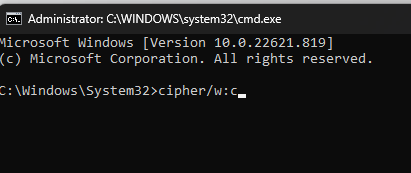
تشفير / ث: ج
إذا كانت هناك مشكلة في ذاكرة الوصول العشوائي الخاصة بك ، فيمكنك تشغيل أداة تشخيص ذاكرة Windows. اكتب الأمر المذكور واتبع التعليمات التي تظهر على الشاشة.
مدشيد
24. لوحة مفاتيح افتراضية
إذا كنت تريد فتح لوحة المفاتيح على الشاشة. يكتب osk
25. استعادة النظام
باستخدام الأمر المذكور ، يمكنك تشغيل النسخة الاحتياطية واستعادة النافذة إما لإنشاء نسخة احتياطية أو استعادة من النسخة الاحتياطية.
rstrui.exe
هذا كل شيء! هذه بعض أوامر موجه أوامر DOS الأكثر فائدة والتي يمكنك استخدامها لاستكشاف الأخطاء وإصلاحها أو أداء المهام اليومية على جهاز الكمبيوتر الخاص بك.
لا تتردد في إخبارنا بالأمر الأكثر استخدامًا في موجه الأوامر في قسم التعليقات أدناه.
هل ما زلت تواجه مشكلات؟ قم بإصلاحها باستخدام هذه الأداة:
برعاية
إذا لم تحل النصائح المذكورة أعلاه مشكلتك ، فقد يواجه جهاز الكمبيوتر الخاص بك مشكلات Windows أعمق. نوصي تنزيل أداة إصلاح الكمبيوتر (مصنفة بدرجة كبيرة على TrustPilot.com) للتعامل معها بسهولة. بعد التثبيت ، ما عليك سوى النقر فوق ملف ابدأ المسح زر ثم اضغط على إصلاح الكل.